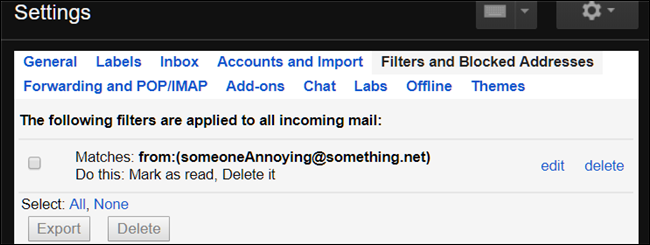نحوه مسدود کردن پیامهای مزاحم در جیمیل
روش دیگری برای بلاک کردن پیامها در جیمیل
در مطلب امروز قصد داریم نحوه مسدود کردن پیامهای مزاحم جیمیل را ارائه دهیم. جیمیل، قابلیتی به نام Filter ارائه داده که به جای استفاده از گزینه Block میتوانید آن را به کار گرفته و پیامهای مورد نظر خود را مسدود کنید.
مسدود کردن پیامهای مزاحم در جیمیل
ابتدا آدرس ایمیل مورد نظر خود را انتخاب کرده تا از صندوق ورودی فیلتر شود. مطابق شکل، روی آیکون فلش کلیک کنید و گزینه Filter Messages Like This را انتخاب کنید.
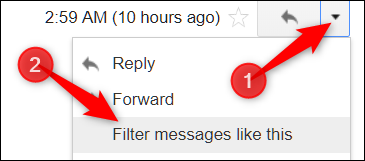
همچنین، میتوانید از طریق فلش Search Options کنار کادر جستجوی بالای صفحه نیز اقدام کنید و آدرس ایمیل یا نام شخصی که میخواهید فیلتر شود را در کادر From تایپ کنید.
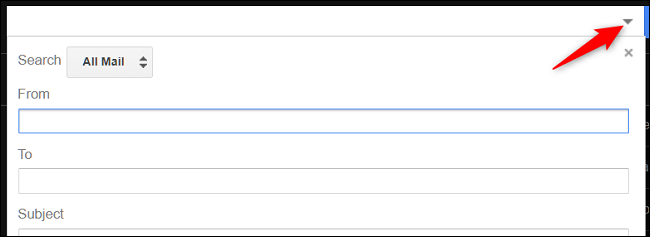
مراحل زیر بدون در نظر گرفتن گزینهای که انتخاب کردهاید، یکسان هستند.
اکنون، در پایین صفحه، روی لینک Create Filter With This Search کلیک کنید.
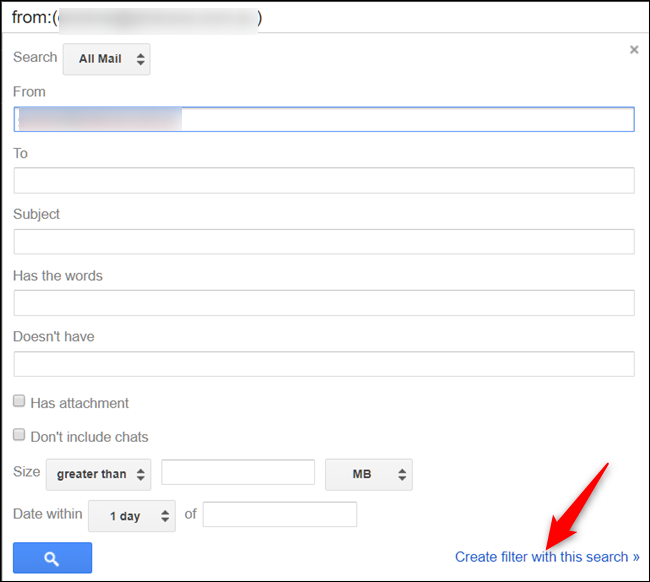
در صفحه باز شده، گزینههای دلخواه خود را برای ایمیل مربوطه انتخاب کنید. شما میتوانید آن را با استفاده از گزینه archive it بایگانی کرده و یا مطابق شکل از سایر گزینهها استفاده کنید. فراموش نکنید با انتخاب دو گزینه Delete it و Mark as read، ایمیل مورد نظر به طور موقت در سطل آشغال ارسال شده و پس از ۳۰ روز حذف خواهد شد.
گزینههای خود را انتخاب و روی Create Filter کلیک کنید.
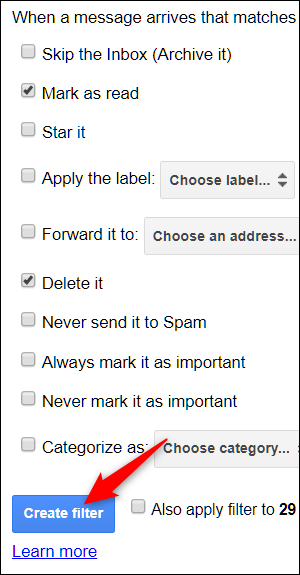
اکنون، فیلتر فعال خواهد شد و در قسمت Settings > Filters and Blocked Messages میتوانید آن را edit یا delete کنید.